Forguncy サーバーのすべてのアプリとユーザーアカウントをバックアップの実施と管理を行えます。
手動でバックアップできる「手動バックアップ」、時間帯や実行間隔をあらかじめ設定して自動でバックアップできる「自動バックアップ」、バックアップの復元やローカルへのダウンロード、削除などができる「バックアップリスト」機能があります。
手動バックアップ
ファイル名は以下の形式になります。
-
アプリ:「manual-yy-MM-dd-hh-mm-ss.fdbak」
-
ユーザー情報:「usersBackup-manual-yyyy-MM-dd-hh-mm-ss.fubak」
-
グローバル設定:「GlobalConfig-manual-yyyy-MM-dd-hh-mm-ss.xml」
※[yyyy-MM-dd-hh-mm-ss]には、日付が設定されます。
[バックアップと復元]-[手動バックアップ]をクリックします。
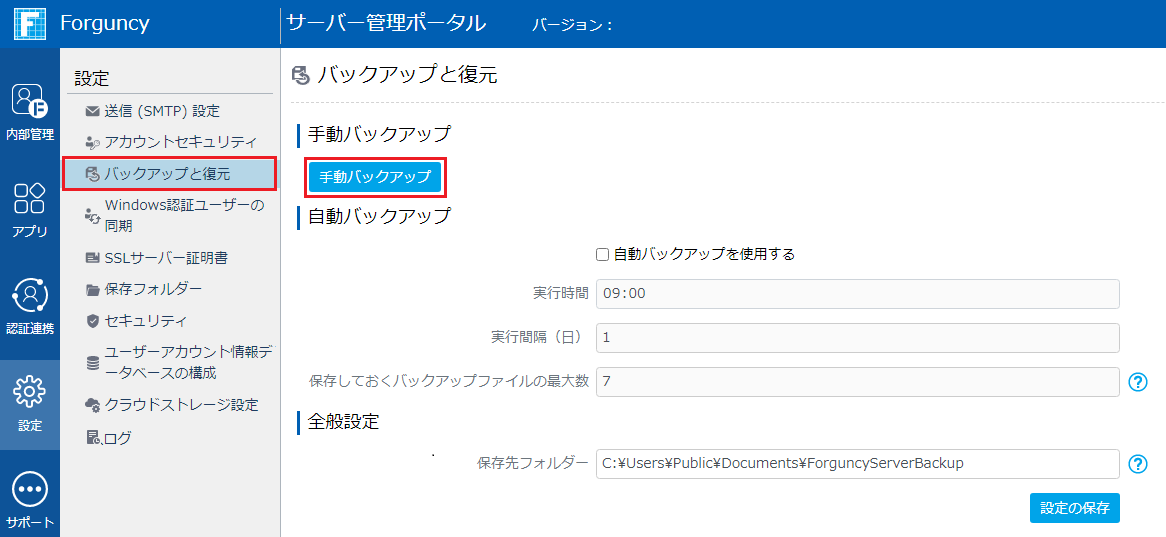
自動バックアップ
ファイル名は以下の形式になります。
-
アプリ:「auto-yy-MM-dd-hh-mm-ss.fdbak」
-
ユーザー情報:「usersBackup-auto-yyyy-MM-dd-hh-mm-ss.fubak」
-
グローバル設定:「GlobalConfig-auto-yyyy-MM-dd-hh-mm-ss.xml」
※[yyyy-MM-dd-hh-mm-ss]には、日付が設定されます。
-
[バックアップと復元]をクリックします。
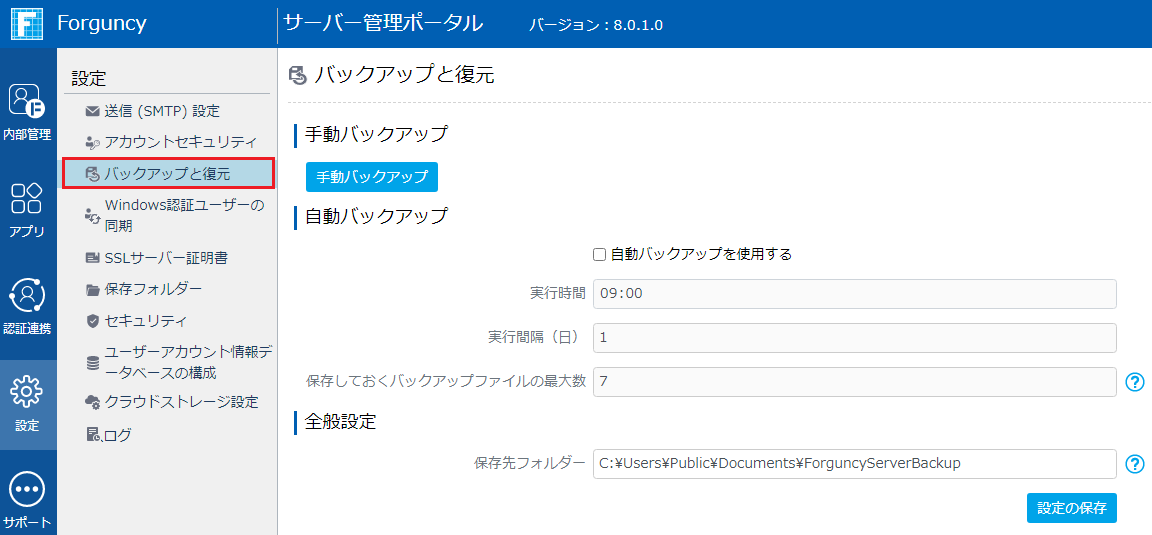
-
[自動バックアップを使用する]にチェックし、詳細を設定して[設定の保存]ボタンをクリックします。
自動バックアップを使用する
自動バックアップを実行する場合にチェックします。
実行時間
実行開始時間を設定します。
実行間隔
日単位で実行間隔を設定します。
保存しておくバックファイルの最大数
過去何回分のバックアップファイルを保持しておくかを設定します。この数を超えるファイルは古い順に削除されます。
-
ダイアログウィンドウが表示されるので、[OK]ボタンをクリックしてForguncyServerServiceを再起動します。
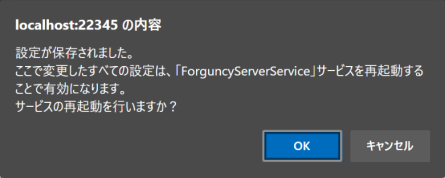
全般設定
保存先フォルダー
バックアップファイルの保存先となるフォルダーパスを設定します。
[.fdbak]ファイルは、保存先フォルダーに対してアプリケーション名のサブフォルダーが作成し、その中にバックアップファイルを保存します。
[.fubak]ファイルは、保存先フォルダーの直下にバックアップファイルを保存します。
保存先フォルダーには他のPCの共有フォルダーを指定することもできます。サーバーに障害が発生した時に備えて他のPCにバックアップしておくことをお勧めします。
注意:
- 保存先フォルダーに本機能で出力されるファイル以外を保存することはサポートしておりません。
- 保存先フォルダーにはForguncy Server Serviceの実行ユーザーがそのフォルダに対するアクセス権を持っている必要があります。Windows版のForguncy Serverの場合、既定ではForguncy Server Serviceは「Local System」ユーザーによって実行されるため、実行ユーザーを変更する必要があります。Forguncy Server Serviceの実行ユーザーを変更する方法については、Forguncy Serverの実行アカウントの変更を参照してください。
バックアップリスト
自動バックアップも手動バックアップもすべては[バックアップリスト]に表示されます。日時、種類(手動バックアップ、自動バックアップ)、ユーザーアカウント情報もリストアップされます。

 をクリックすると詳細情報が表示されます。復元、ダウンロード、または削除などの操作ができます。
をクリックすると詳細情報が表示されます。復元、ダウンロード、または削除などの操作ができます。

注意:
- ユーザーアカウント情報データベースの構成を外部データベースに変更した場合、ユーザーアカウント情報のバックアップと復元は使用できません。バックアップを実施してもユーザーアカウント情報のバックアップは取得されません。